Bagaimana Menemukan Kunci Produk Windows 10 Menggunakan CMD, PowerShell, Dan Windows Registry?
Diterbitkan: 2019-11-28Jika Anda mencoba menginstal ulang Windows 10 Anda, ada kemungkinan Anda akan terjebak di beberapa titik karena kunci produk Windows yang hilang. Namun, menggunakan beberapa metode sederhana yang melibatkan PowerShell, Command Prompt, dan Windows Registry, Anda dapat dengan mudah menemukan kunci produk Windows 10.
Metode ini adalah penyelamat bagi setiap pengguna Windows, terutama yang menjalankan Windows 7 dan Windows 8 juga. Mereka hanya perlu beberapa langkah. Saya, secara pribadi, merasa sulit untuk memahami mengapa Microsoft membuat proses untuk menemukan kunci produk Windows 10 begitu sulit. Itu hanya dapat dijelaskan dengan asumsi bahwa Microsoft tidak ingin Anda menggunakan kunci Windows dari komputer lama.
Setelah Anda menginstal sistem operasi Windows di komputer Anda dan mengaktifkannya, Microsoft menyimpannya di Windows Registry-sesuatu yang tidak mungkin dibaca manusia. Saat ini, Microsoft juga telah berhenti memasang stiker Sertifikat Otoritas pada mesin, yang menunjukkan kunci Windows.
Baca Juga: Daftar Perintah CMD Windows A hingga Z Ultimate yang Perlu Anda Ketahui
Apakah Anda benar-benar membutuhkan kunci produk?
Seperti yang Anda ketahui, Windows 10 adalah versi terbaru yang ingin diinstal Microsoft di setiap mesin. Salah satu perubahan besar yang datang adalah 'Lisensi Digital', yaitu, Anda tidak memiliki kunci produk 25 digit untuk mengaktifkan Windows 10 setelah Anda menginstalnya kembali.
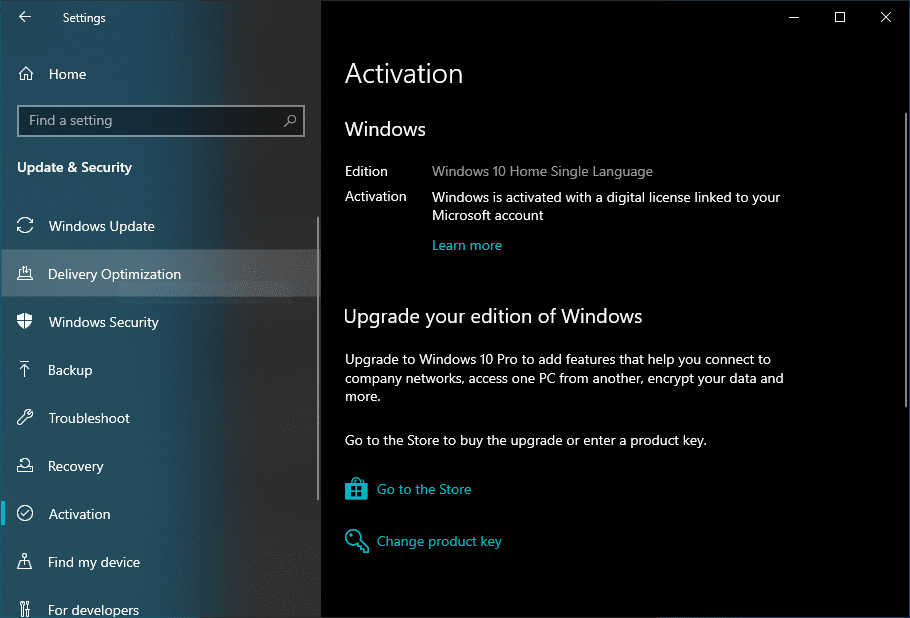
Windows 10 sekarang mengaktifkan dirinya sendiri secara otomatis menggunakan lisensi digital yang terkait dengan akun Microsoft Anda. Metode ini sebagian besar diikuti oleh OEM yang memuat Windows 10 di laptop mereka dan masih.
Namun, mungkin ada alasan lain mengapa Anda mungkin ingin mengekstrak kunci produk di PC Windows Anda.
Cara menemukan kunci produk Windows 10 menggunakan — metode Windows Registry
Untuk melanjutkan dengan metode ini, Anda harus boot ke komputer Windows Anda. Sekarang, menggunakan VBScript sederhana – beberapa dari Anda mungkin pernah melihatnya di forum Microsoft – Anda dapat membaca semua omong kosong biner yang ditulis di Windows Registry. Script ini menerjemahkan nilai Registry ke dalam format yang dapat dibaca.
Jadi, cukup salin dan tempel skrip berikut di jendela Notepad dan simpan sebagai productkey.vbs dengan memilih opsi "Semua File" di "Simpan sebagai tipe."
Setel WshShell = CreateObject("WScript.Shell")
MsgBox ConvertToKey(WshShell.RegRead("HKLM\SOFTWARE\Microsoft\Windows NT\CurrentVersion\DigitalProductId"))
Fungsi ConvertToKey(Kunci)
Const KeyOffset = 52
saya = 28
Karakter = "BCDFGHJKMPQRTVWXY2346789"
Mengerjakan
Cur = 0
x = 14
Mengerjakan
Cur = Cur * 256
Cur = Kunci(x + KeyOffset) + Cur
Kunci(x + KeyOffset) = (Sur \ 24) Dan 255
Cur = Cur Mod 24
x = x -1
Loop Sementara x >= 0
saya = saya -1
KeyOutput = Mid(Chars, Cur + 1, 1) & KeyOutput
Jika (((29 - i) Mod 6) = 0) Dan (i <> -1) Maka
saya = saya -1
KeyOutput = "-" & KeyOutput
Berakhir jika
Loop Sementara i >= 0
ConvertToKey = Keluaran Kunci
Fungsi Akhir Setelah menyimpan file ini, cukup klik dan jendela sembulan baru akan menampilkan kunci produk Windows Anda di registri. Anda dapat menyalin atau mencatat ini di suatu tempat untuk digunakan nanti. 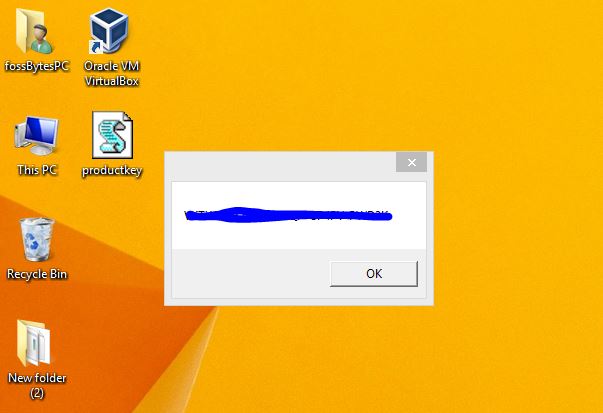
Bagaimana memulihkan kunci produk Windows 10 menggunakan Command Prompt?
Metode untuk memulihkan kunci produk Windows menggunakan CMD ini sangat sederhana. Yang perlu Anda lakukan adalah menjalankan jendela Command Prompt dengan hak administrator. Untuk melakukan ini, cari cmd di bilah pencarian Windows dan klik kanan untuk memilih opsi izin yang ditinggikan.

Sekarang, ketik perintah berikut di Command Prompt dan tekan Enter:
Langkah ini akan segera menunjukkan kunci Windows Anda. Perhatikan bahwa metode ini juga berfungsi untuk lisensi OEM dan Ritel. 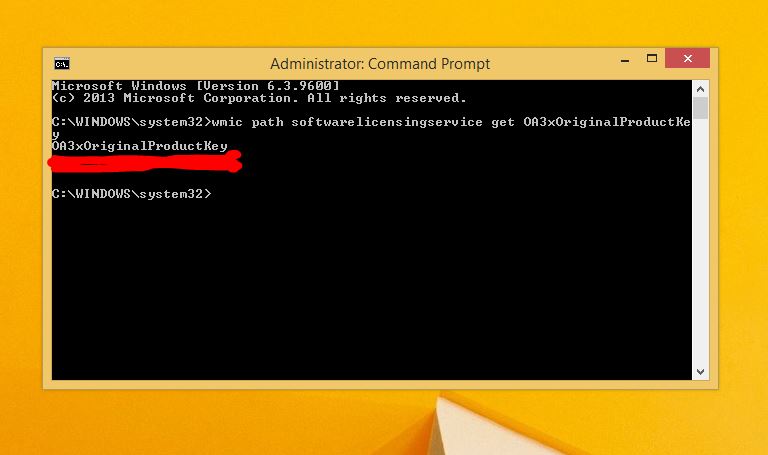
Bagaimana cara menemukan kunci Lisensi Windows menggunakan PowerShell?
Untuk mendapatkan kembali kunci serial Windows menggunakan Windows PowerShell, Anda perlu membuka PowerShell baru dengan izin administratif. Sekarang, ketik perintah berikut dan tekan Enter:
Metode ini sekarang akan segera menunjukkan kepada Anda kunci produk Windows 10, 8.1, atau 7 Anda.
Jika metode ini tidak menyelesaikan masalah Anda, Anda perlu menghubungi Dukungan Microsoft atau OEM Anda untuk aktivasi Windows. Anda juga dapat menggunakan beberapa perangkat lunak pihak ketiga untuk memulihkan kunci lisensi Anda. Jika Anda memiliki kunci Windows, tetapi Anda memerlukan media penginstalan Windows, silakan kunjungi panduan unduhan Windows 'legal' kami.
Bagaimana menemukan kunci produk Windows 10 hanya dengan 'melihat-lihat'?
Jika Anda terbiasa dengan kunci produk Windows, Anda mungkin mengetahui bahwa itu adalah kode alfanumerik 25 karakter yang digunakan untuk mengaktifkan sistem operasi Windows. Ini terlihat seperti ini:
KUNCI PRODUK: XXXXX-XXXXX-XXXXX-XXXXX-XXXXX
Terkadang, kunci Windows Anda dapat ditemukan atau dicetak di depan mata. Berikut adalah beberapa cara untuk menemukan kunci Windows hanya dengan melihat-lihat.
Metode ini bekerja lebih baik untuk Windows 7, Windows 8/8.1 karena mereka mengandalkan kunci produk yang sebenarnya daripada lisensi.
1. Tombol Windows pada stiker/label:
Saat Anda membeli PC baru, PC itu sudah diaktifkan sebelumnya. Mungkin Anda tidak perlu membuka command prompt atau bermain dengan Windows Registry. Kunci Windows Anda mungkin ada tepat di depan Anda pada stiker Certificate of Authority (COA) di komputer Anda atau disertakan dalam kemasan aslinya.
Jika Anda membeli PC dari pengecer resmi Microsoft, Anda perlu menemukan kunci produk Windows pada label di dalam kotak PC. 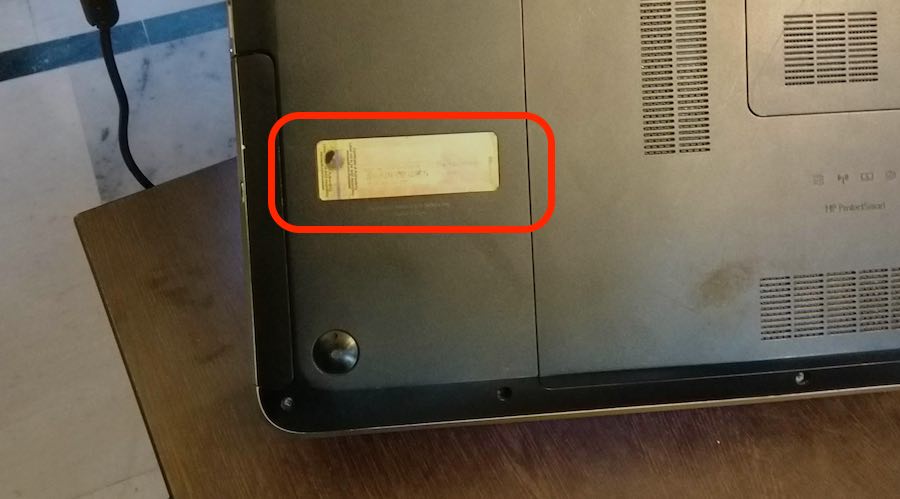
Stiker COA di komputer Anda memverifikasi keaslian komputer Windows Anda. Itu juga dapat ditemukan di bawah baterai jika dapat dilepas. Jika Anda memiliki PC desktop, Anda akan melihat stiker COA di samping casing desktop.
2. Windows memasukkan email dari Microsoft
Untuk berjaga-jaga jika Anda membeli salinan Windows dari situs web Microsoft, Anda dapat menemukan kunci produk Windows Anda di email dari Microsoft guys. Perusahaan mengirimkan email konfirmasi setelah Anda menyelesaikan pembelian.
3. Temukan kunci Windows di firmware UEFI PC
Saat ini, OEM mengirimkan komputer menggunakan metode aktivasi Windows yang baru. Alih-alih memberikan kunci Windows fisik, mereka menyimpannya di firmware UEFI atau BIOS komputer Anda. Jadi, jika Anda tahu versi Windows yang Anda jalankan, Anda dapat menginstal ulang versi yang sama, dan itu akan aktif secara otomatis – tanpa perlu memasukkan kunci.
Demikian pula, jika Anda ingin memutakhirkan komputer Windows 7 atau 8.1 yang legal dan aktif, Anda tidak memerlukan kunci. Microsoft akan mengaktifkan salinan Windows Anda sendiri, dan Anda akan menerima hak digital untuk Windows alih-alih kunci.
Apakah menurut Anda artikel ini bermanfaat? Jangan lupa untuk memberikan tanggapan Anda di bagian komentar di bawah.
Baca juga: Hapus Sektor Buruk Di Flashdisk | "Apakah Anda ingin memindai dan memperbaiki Kesalahan Removable Disk" Di Windows
